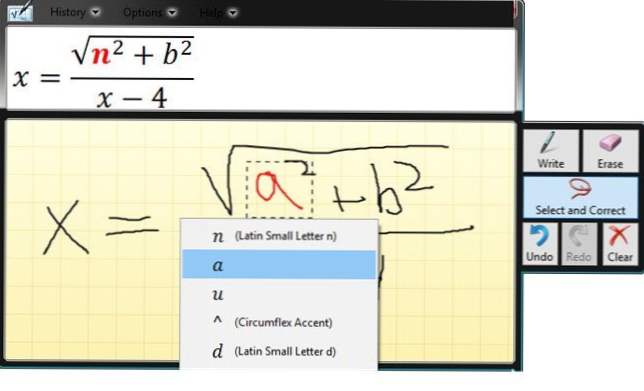
Începând cu Windows 7, Microsoft a inclus un nou instrument numit Panoul de intrare a matematicii, care este de departe cel mai promițător program inclus în Windows implicit. Vechiul campion a fost Calculatorul cu el Științific, Programator și Conversie moduri.
Cu ajutorul panoului de introducere a matematiilor, puteți scrie expresii matematice bine formate și apoi le puteți introduce în alte programe care acceptă MathML sau Limba de marcare matematică.
Câteva programe care acceptă MathML sunt OpenOffice, LibreOffice, Calligra Suite și Microsoft Office. Browserul web cu cel mai bun suport pentru MathML este Firefox. Toate celelalte necesită un plugin sau nu îl acceptă deloc (Chrome). Deci, nu intenționați să încercați să încorporați codul MathML în paginile dvs. web!
Panoul de introducere a matematicii suporta numeroase functii de matematica si de colegiu, numere, litere, aritmetica, algebra, seturi, geometrie, probabilitate si statistici.

Cea mai bună modalitate de a utiliza panoul de introducere a matematicii este să aveți un fel de comprimat sau plăcuță de scris conectat la computer. Încercarea de a scrie o ecuație cu mouse-ul este o experiență destul de frustrantă. Cele mai bune plăci de scris pe care le-am folosit pentru Windows sunt de la Wacom, care a fost în jur de vârste.
Acum, să examinăm rapid modul în care puteți utiliza panoul de introducere a matematicii. Cea mai ușoară modalitate de încărcare este să faceți clic pe start și tastând Math. Primul rezultat ar trebui să fie panoul de introducere a matematicii.

Când deschideți pentru prima oară programul, veți vedea doar un ecran gol, cu un fundal tip de hârtie tip graf care spune Scrie matematica aici. Dacă dimensiunea ferestrei pare prea mică, nu vă faceți griji deoarece ecranul crește automat în înălțime și lățime, pe măsură ce vă apropiați de o margine specială, ceea ce este destul de curat.
În al doilea rând, când începeți să scrieți o ecuație, o altă fereastră mică apare în partea dreaptă a ecranului de introducere a matematicii principale. Acestea sunt câteva instrumente pe care le puteți utiliza pentru ștergerea sau corectarea ecuațiilor.

Acum, începeți să scrieți ecuația și nu vă faceți griji dacă vedeți că fereastra de previzualizare arată ceva diferit. De exemplu, după ce am scris x =, fereastra de previzualizare arăta altceva. Cu toate acestea, o dată am scris scrisoarea A, a dat seama că ar trebui să fie x = a.


După ce ați terminat să scrieți ecuația, este posibil să existe câteva elemente care nu au fost recunoscute corect de panoul de intrare. În aceste cazuri, putem folosi instrumentele corecte la dreapta. Cea mai bună este de a începe Selectați și corectați.
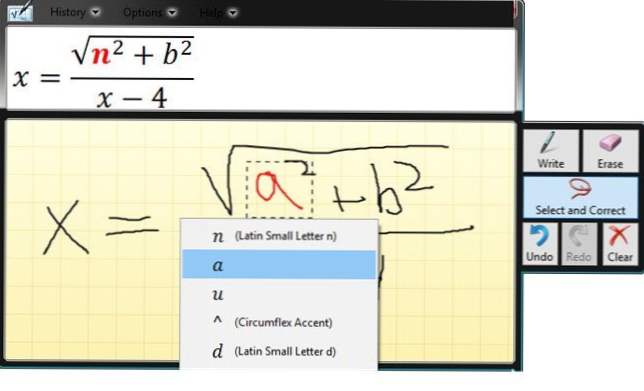
După cum puteți vedea mai sus, am scris un oribil A, pe care programul a recunoscut-o ca fiind n. Pentru ao corecta, aș putea să o șterg și să o rescriu, dar opțiunea mai ușoară este să faceți clic pe Selectați și corectați, apoi faceți clic pe litera A astfel încât să fie evidențiată cu roșu și apoi să alegeți litera sau simbolul corect dorit. A doua alegere din listă este ceea ce vreau.
Pentru a șterge ceva, faceți clic pe Şterge , apoi faceți clic și trageți de panoul de intrare pentru a șterge orice doriți. Acum că ați completat ecuația în panoul de intrare, este timpul să o inserați undeva utilă.
Puteți face acest lucru deschizând mai întâi programul în care doriți să introduceți ecuația. În exemplul meu, voi folosi Word, așa că îl voi deschide și mișca cursorul până la punctul în care vreau să introduc ecuația.

Apoi faceți clic pe Introduce butonul și ecuația dvs. vor fi aruncate în document. Rețineți că puteți ajusta mărimea fontului pentru ecuație prin simpla selectare a acesteia și apoi mărirea sau micșorarea dimensiunii fontului.
Din nou, întotdeauna doriți să scrieți întreaga expresie matematică înainte de a începe să faceți corecții. Cu cât expresia pe care o scrieți mai mult, cu atât este mai probabil ca programul să poată da seama ce încercați să faceți. Dacă aveți întrebări, nu ezitați să postați un comentariu. Bucurați-vă!